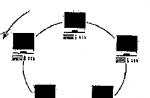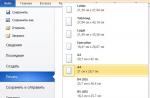Prawie wszyscy użytkownicy doświadczyli tej sytuacji - komputer włącza się, ale monitor się nie włącza. Podobne zjawisko może wystąpić z różnych powodów.
Sprawa może znajdować się w dowolnych wcześniej zainstalowanych aplikacjach, sterownikach. Lub po prostu w niesprawnej części sprzętowej - karcie graficznej, samym wyświetlaczu.
Awarie sprzętowe
Bardzo często powodem, dla którego komputer działa, ale nie pokazuje monitora, jest sprzęt.
Najczęstsze awarie, które prowadzą do tego rodzaju sytuacji, to:
Awaria karty wideo
Jeśli karta graficzna ulegnie awarii, komputer może się włączyć, ale na ekranie nie będzie obrazu. Powodem tego jest brak odpowiedniego sygnału. Sprawdzenie, czy wszystko jest w porządku z kartą graficzną, jest dość proste.
To wymaga:
- sprawdź to wizualnie;
- spróbuj zainstalować na innym komputerze.
Często zdarza się, że po złożeniu komputera kreator nie sprawdza poszczególnych elementów. Czasami karta wideo po prostu nie jest całkowicie włożona do magistrali. Może to być przyczyną braku sygnału na jego stykach wyjściowych. Dlatego warto zwrócić uwagę na jego wygląd.

Również spuchnięte kondensatory (małe paski na płytce) mogą być oznaką jego awarii.
Jeśli wizualnie wszystko jest w porządku z kartą, możesz spróbować zainstalować ją na innym komputerze. Innym sposobem sprawdzenia jest próba podłączenia samego wyświetlacza do innego komputera osobistego. Być może problem tkwi w nim samym i potrzebuje naprawy. W obu powyższych przypadkach najlepiej skontaktować się z wykwalifikowanym technikiem w celu przeprowadzenia naprawy.
Brak zasilania monitora
Wcześniej wiele urządzeń tego typu było podłączonych bezpośrednio do zasilacza PC. Tamte czasy minęły, a dziś wyświetlacz jest podłączany do gniazdka osobno, do tego jest specjalny kabel zasilający z wtyczką na końcu.
Sytuacje często pojawiają się, gdy monitor jest podłączony do sieci, ale się nie włącza. W takim przypadku konieczne jest sprawdzenie integralności kabla zasilającego, zadzwonienie z urządzeniem. Oczywiście po odłączeniu z gniazdka.

Jeśli jedna z żył jest po prostu odcięta, nie należy jej naprawiać ani skręcać. Może to następnie spowodować porażenie prądem. Najważniejszą oznaką braku zasilania monitora lub jego całkowitej awarii jest nie zapalona żarówka umieszczona bezpośrednio na obudowie.
Sygnał nie przechodzi przez kabel danych
Często odpowiedź na pytanie: „Dlaczego ekran nie działa po włączeniu komputera?” polega na braku sygnału na wejściu.
Dzieje się tak w następujących przypadkach:
- wadliwy kabel do transmisji danych;
- słaby kontakt w punkcie połączenia.

Czasami zdarza się, że przyczyną niedziałającego wyświetlacza jest kabel połączeniowy. Można go po prostu zabić, zmiażdżyć. Dzieje się tak często, gdy stawia się na nim ostre nogi mebli – stołów, krzeseł. Albo po prostu za bardzo go zginają, łamiąc cienkie żyły.
Objawem tego typu awarii jest krótkotrwała aktywacja na 1 sekundę - podczas przenoszenia.
Nie ma sensu naprawiać kabla do transmisji danych - ten proces jest dość trudny. Najlepiej po prostu kupić nowy kabel w sklepie, koszt takiego produktu jest stosunkowo niski.

Często, po wymianie karty graficznej lub po prostu po wyczyszczeniu wnętrza komputera, użytkownik nie bardzo ostrożnie wkłada złącze kabla danych do gniazda na adapterze. W rezultacie sygnał nie dociera do ekranu i z tego powodu obraz na nim jest całkowicie nieobecny. Aby uniknąć takich sytuacji, konieczne jest dokręcenie połączenia za pomocą specjalnych śrub znajdujących się na wtyku.
Awarie oprogramowania
Oprócz problemów czysto sprzętowych brak obrazu może być związany z częścią oprogramowania.
Najczęstszą przyczyną tego rodzaju awarii jest:
- sterownik - nieodpowiedni lub nieprawidłowo zainstalowany;
- wszelkie dodatkowe zainstalowane narzędzia.
Głównym znakiem, że problem braku obrazu leży w części oprogramowania komputera osobistego, jest obecność obrazu na ekranie wyświetlacza podczas jego uruchamiania i jego zniknięcie podczas ładowania systemu operacyjnego.
Wideo: czarny ekran
Kierowcy
Do działania karty wideo i urządzenia, do którego przesyła obraz, wymagane są specjalne instrukcje. Są to specjalistyczne oprogramowanie instalowane przez samego użytkownika. Często przyczyną niesprawności ekranu komputera są właśnie problemy ze sterownikami.
Przyczyn ich wystąpienia może być kilka:
- brak aktualizacji;
- niezgodność instrukcji ekranu i karty graficznej;
- zainstalowano standardowe oprogramowanie.
Najczęściej problem tkwi właśnie w tym, że sterowniki PC są przestarzałe, bo sprzęt przestaje działać.
Rozwiązanie tej usterki jest dość proste, możesz przejść na dwa sposoby:

Jeśli jest połączenie z Internetem, aktualizacja zostanie przeprowadzona automatycznie, nie jest w tym wymagany udział użytkownika. Jeśli ekran nie działa w trybie awaryjnym, należy użyć innego wyświetlacza.
Zdarza się również, że występują problemy ze zgodnością między adapterem a programami ekranowymi komputera. Najczęściej znajduje się to po ich instalacji.
Aby uniknąć takiej sytuacji, musisz uważnie monitorować zmiany zachodzące na komputerze. A przed zainstalowaniem jakichkolwiek katalizatorów lub podobnych produktów, wykonaj punkty wycofania.
W większości nowoczesnych systemów operacyjnych standardowe sterowniki są „osadzone”, co pozwala nie tracić czasu na instalowanie „natywnych”. W większości przypadków jest to dość wygodne rozwiązanie. Ale niektóre modele wymagają instalacji tylko „natywnych” narzędzi.
Jeśli ekran komputera nie działa po uruchomieniu systemu operacyjnego, należy przejść do systemu Windows w „trybie chronionym” i zainstalować inne sterowniki.
Wskazana operacja jest wykonywana w następujący sposób:

Następnie należy natychmiast uruchomić narzędzie do instalowania „natywnych” sterowników przed aktywacją systemu „PlugAndPlay”. Ta funkcja automatycznie ustawia standardowy zestaw instrukcji. Po wykonaniu wszystkich powyższych kroków należy wykonać restart.
Aplikacje i narzędzia
Zdarza się, że brak obrazu jest spowodowany przez wcześniej zainstalowane programy i narzędzia. Często wielu użytkowników eksperymentuje z nowym oprogramowaniem i wszelkiego rodzaju narzędziami. Mogą negatywnie wpłynąć na wydajność komputera. W szczególności funkcjonowanie wyświetlacza.
Jeśli po zainstalowaniu nowego oprogramowania obraz zniknie, warto go usunąć w trybie awaryjnym.
Gdy ta czynność nie pomoże, możesz skorzystać z funkcji „Przywracanie systemu”:

W przypadku braku obrazu na wyświetlaczu nie panikuj w żaden sposób. Najczęściej rozwiązanie tego rodzaju problemu jest dość proste, pomoc specjalisty może być wymagana tylko w sytuacjach awaryjnych - zdarzają się one niezwykle rzadko.
Mogą być dwa powody:
Nieprawidłowa polaryzacja połączenia.
Diody LED nie działają, jeśli polaryzacja jest nieprawidłowa.
Rozwiązaniem jest odwrócenie polaryzacji (obróć złącze o 180 stopni).
Awaria samej diody elektroluminescencyjnej (LED).
Przewód może być uszkodzony.
Jeśli jest nienaruszony, sama dioda LED może być uszkodzona (wypalona).
Możesz to sprawdzić podłączając przez rezystor o rezystancji 2-5 kOhm do pinów zasilania 5 V w jednej z polaryzacji.
AMD Radeon Software Adrenalin Edition 19.9.2 Opcjonalny sterownik

Nowy opcjonalny sterownik AMD Radeon Software Adrenalin Edition 19.9.2 poprawia wydajność w Borderlands 3 i dodaje obsługę Radeon Image Sharpening.
Zbiorcza aktualizacja systemu Windows 10 1903 KB4515384 (dodana)

10 września 2019 r. firma Microsoft wydała zbiorczą aktualizację dla systemu Windows 10 w wersji 1903 — KB4515384 z szeregiem ulepszeń zabezpieczeń i poprawkami błędu, który zakłócał wyszukiwanie systemu Windows i powodował wysokie zużycie procesora.
Gotowy do gry sterownik GeForce 436.30 WHQL

NVIDIA wydała pakiet sterowników Game Ready GeForce 436.30 WHQL do optymalizacji w Gears 5, Borderlands 3 i Call of Duty: Modern Warfare, FIFA 20, The Surge 2 i Code Vein ”, naprawia szereg błędów zauważonych w poprzednich wydaniach i rozszerza lista wyświetlaczy w kategorii Kompatybilny z G-Sync.
Sterownik AMD Radeon Software Adrenalin 19.9.1 Edition

Pierwsza wrześniowa wersja sterowników graficznych AMD Radeon Software Adrenalin 19.9.1 Edition jest zoptymalizowana pod kątem Gears 5.
Informacje, które mogą być przydatne w autodiagnostyce i rozwiązywaniu problemów
Laptop się nie włącza, światła są wyłączone
Dlaczego mój laptop się nie włącza?
Jeśli twój laptop nie włącza się po naciśnięciu przycisku, czy to z baterią, czy bez baterii, z podłączonym lub nie zasilaczem, a co najważniejsze, wskaźniki są wyłączone (patrz zdjęcie), to obwód zasilania laptopa ma winić. W wielu laptopach w pierwszym ogniwie obwodu zasilania (do którego dostaje się napięcie 18-19V z zasilacza laptopa) znajdują się elementy ochronne - diody i bezpieczniki. Diody chronią przed odwrotnym napięciem (może pojawić się w laptopie przy użyciu innej ładowarki), a bezpieczniki zapewniają ochronę przed prądem i zwarciem. Po zabezpieczeniu przed przepięciem i odwrotnym napięciem znajduje się mikroukład sterujący - multikontroler. Często zawodzi.
Dlaczego wskaźniki są wyłączone?

Po pierwsze, czy masz podłączoną baterię? Niektóre laptopy nie będą miały wskaźnika LED bez podłączonej baterii.
Wyobraź sobie czarodzieja, który diagnozuje obwód zasilania laptopa: przede wszystkim ładowarka i złącze laptopa zdadzą test, ponieważ często pękają, styki się brudzą, złącze ładowania to najczęstsza awaria w obwodzie zasilania. Załóżmy, że złącze ładowania jest nienaruszone, napięcie przechodzi przez niego do „pierwszego ogniwa”, ale wskaźniki nadal nie świecą, nie ma reakcji na przycisk zasilania. Następnie musisz sprawdzić sam przycisk zasilania, czy działa? W starszych laptopach przycisk utlenia się wewnętrznie i nie zamyka styków dla sygnału włączenia. Po wstępnym „zgrubnym” zabezpieczeniu przed zwarciem i odwrotną polaryzacją, istnieje specjalny mikroukład, który nadzoruje i kontroluje wszystkie główne moduły laptopa pod kątem zasilania. To jest multikontroler.
Co to jest multikontroler, co robi i jaki ma to związek ze wskaźnikami
 Multikontroler lub, jak często nazywają go mistrzowie, „kreskówka” to mikroukład, który generuje sygnał do zasilania procesora, karty graficznej, magistral USB i innych komponentów.
Multikontroler lub, jak często nazywają go mistrzowie, „kreskówka” to mikroukład, który generuje sygnał do zasilania procesora, karty graficznej, magistral USB i innych komponentów.
Przycisk zasilania jest wkładany do multikontrolera, po jego naciśnięciu kreskówka sprawdza wszystkie opony pod kątem zwarcia i daje pozwolenie na start.
Procesor odblokowuje się i zaczyna odczytywać kod z BIOS-u. W ten sposób laptop zaczyna się uruchamiać. Ale w naszym przypadku nie ma pobierania. I nie ma też wskaźników. Diody LED zasilania, dysku twardego i klawiatury są również podawane do multikontrolera, czasami nie bezpośrednio, przez inne obwody.
Multikontroler nie działa
Przyczyną tego może być awaria oprogramowania układowego mikroukładu, uszkodzenie przez wodę lub skok napięcia na magistrali z zasilacza (wszystkie 19 V z zasilacza są dostarczane do kreskówek!). Tak czy inaczej zawodzi i nie informuje nas o podłączonym ładowaniu, nie reaguje na przycisk i nie uruchamia laptopa. Taki multikontroler trzeba zmienić! W niektórych laptopach multikontrolery wymagają flashowania (zaprogramowania) przed instalacją, producent zapisuje dane niezbędne do pracy logiki w pamięci flash mikrokontrolera. Najczęściej spotyka się multikontrolery bez firmware, takie sterowniki są łatwe w instalacji, sprawdzenie również zajmuje niewiele czasu.
Cena naprawy
Koszt naprawy obwodu zasilającego laptopa waha się w granicach 2000-8000 zł, zależy od tego, co zostało uszkodzone, jaki model. Wydawana jest gwarancja na taką pracę.
Odwiedź nas lub zadzwoń po poradę.
Inne opcje awarii
Zwarcie
 W przypadku zwarcia na jednej z głównych szyn zasilających laptopa (1 V, 3,3 V, 5 V, 12 V) mogą wystąpić takie same objawy, jak w przypadku awarii multikontrolera.
W przypadku zwarcia na jednej z głównych szyn zasilających laptopa (1 V, 3,3 V, 5 V, 12 V) mogą wystąpić takie same objawy, jak w przypadku awarii multikontrolera.
Zwarcie może wystąpić, jeśli laptop nie jest prawidłowo zmontowany (śruby zostały wyciągnięte, zwarcie z obudową lub izolacja przewodu została przeniesiona), gdy do laptopa dostanie się woda, pod napięciem, klawisze MOSFET w obwodzie stabilizatora dolnego są niesprawne, 19 V dostało się tam, gdzie powinno być 5 V, inne układy scalone są niesprawne i tak dalej.
Awaria przycisku zasilania
W starych laptopach styk przycisku zasilania często się utlenia, wystarczy znaleźć tę usterkę, wymienić przycisk i wszystko będzie działać. Operacja trwa nie dłużej niż kilka godzin i kosztuje nie więcej niż półtora tysiąca rubli.
Często osoby uzależnione od hazardu napotykają problem: komputer się nie włącza, ekran jest czarny, lodówki działają. Problem pojawia się po mechanicznym uderzeniu obudowy lub z powodu innych czynników. Dzięki takim znakom możemy śmiało powiedzieć, że część obwodu zasilania jest dokładnie nienaruszona.
Możliwe problemy
Na płycie głównej znajduje się wskaźnik stanu komputera. Jeśli jest zmiana migających diod, to komputer próbuje się uruchomić. Rozważ przypadek, gdy komputer się nie włącza, chłodnice działają.
Często możliwe jest uruchomienie strony startowej po kilku ponownym uruchomieniu. Użytkownicy giną, gdy całkowicie brakuje obrazu. W takich sytuacjach trudności pojawiają się nawet dla doświadczonych elektroników.
Najłatwiejszym wyjściem jest przekazanie go profesjonalistom. Ale co, jeśli jego koszt jest znacznie niższy niż koszt naprawy? Następnie musisz sam to rozgryźć, konsekwentnie stosując się do rad ekspertów. Informacje można uzyskać od bardziej doświadczonych użytkowników, ale nie należy im całkowicie ufać. Nawet dzieci piszą komentarze, nie ma możliwości sprawdzenia kompetencji doradcy.
Oczywiste oznaki awarii
Błąd: komputer się nie włącza, czarny ekran, działają chłodnice. Zwróć uwagę na uruchomienie startu komputera. Jeśli pojawi się alert, możemy porozmawiać o początku BIOS-u. Zasilanie zostało uruchomione, ale jeśli wentylatory zatrzymają się, zadziała zabezpieczenie. Dzieje się tak w momencie zwarcia na płytkach lub w miejscach lutowania obudowy.

Kasowanie usterki w przypadku zwarcia jest możliwe tylko poprzez usunięcie przyczyny usterki i przełączenie przełącznika dźwigienkowego sieci zasilającej. Nie zaleca się ciągłego uruchamiania komputera, ponieważ może to spowodować uszkodzenie płyty głównej i samego modułu zasilania. Wyróżnijmy dwa typowe problemy, które bezpośrednio wskazują na źródło problemu:
- Iskrzenie jest wyraźną oznaką wewnętrznego zwarcia.
- Zatrzymywanie wentylatorów.
W przypadku, gdy nie nastąpiły żadne zmiany, ale problemy pozostały, przystępujemy do pełnej analizy pracy sprzętu. Tak jak poprzednio komputer się nie włącza, ekran jest czarny, chłodnice działają? Będziesz musiał sam poradzić sobie z usterką, aby nie zostać „dojną krową” dla wielu usług.
Sekwencja diagnostyczna
Cała procedura poszukiwania źródła problemu podzielona jest na cztery punkty:
- Określone oznakami nieprawidłowego działania, stąd budowana jest kolejność kolejnych kroków. W naszym przypadku komputer się nie włącza, wentylatory pracują.
- Kontrola - wszystkie pokrywy jednostki systemowej są otwarte, zawartość wewnętrzna jest dokładnie sprawdzana. Często komputery są instalowane w garażach lub w miejscu, w którym gromadzi się kurz i metalowe wióry. Jeśli w środku znajdują się zanieczyszczenia, zaleca się wyczyszczenie wszystkich otwartych kolców, przewodów, mikroukładów. W tym celu stosuje się płyn alkoholowy lub sprężone powietrze. Możesz także użyć pędzla i odkurzacza.
- Wznowienie. Jeśli zawiodą, zaczynają odłączać każdy element od płyty głównej. Obserwując stan diod LED, wyciąga się wnioski dotyczące kondycji poszczególnych modułów. Wystarczy zostawić procesor, zasilacz.
- Diagnostyka prowadzona jest w oparciu o umiejętności użytkownika. Zbadaj wypalone ścieżki i elementy. Spuchnięte kondensatory są objawem awarii.
Główne przyczyny awarii
Gdy włączają się wentylatory, a komputer nie działa, często zdarza się, że uruchamianie nadal trwa. W tej opcji należy poszukać usterki w monitorze. Najpierw sprawdź i wymień kabel wideo, jeśli to możliwe. Stan działania jest określany przez podłączenie do laptopa lub innego komputera PC.

Karta graficzna jest elementem załadowanym, często zawodzi wśród fanów dynamicznych strzelanek. Wyciągają płytkę i próbują uruchomić komputer na wewnętrznym module graficznym. Uruchomienie jest kontrolowane za pomocą wskaźników cyfrowych. Trudno jest zdiagnozować usterki w przypadku mostków BIOS i płyty głównej.
Jak to naprawić?
Komputer się nie włącza, ale lodówki działają? Przede wszystkim po sprawdzeniu zawartości wewnętrznej próbują przywrócić BIOS. Po wyjęciu baterii nastąpi powrót do ustawień domyślnych. Lepiej go wymienić, jeśli komputer ma więcej niż 5 lat. Po zabiegu będziesz musiał dostosować zegar i datę. Jeśli chłodnice się kręcą, komputer nie włącza się, jak poprzednio, analizowana jest pozycja zworek na płycie głównej.

Ten stan jest obserwowany, gdy zworka jest ustawiona w pozycji BIOS clear. Niedoświadczeni użytkownicy mogą pomylić prawidłowe pozycje podczas manipulowania treścią wewnętrzną lub
Zworki zostały zmienione, aby wymusić reset BIOS. Musimy pamiętać o ich ponownym założeniu. Wszystkie manipulacje są przeprowadzane na wyłączonej jednostce systemowej. Podobne działania podejmuje się na początku diagnozy. W ponad połowie przypadków prosta operacja pomaga w uruchomieniu urządzenia.
Dodatkowe środki
Często jednostka nie chce się uruchomić z powodu nieprawidłowego działania przycisku start. Ale w pierwszych sekundach wentylatory startują, zatrzymując się chaotycznie. Rezultatem „prawa podłości” jest wypalona płyta główna. Odpowiada za komunikację slotów i procesora z mostkiem północnym. Takie przypadki występują z powodu niewłaściwego podłączenia urządzeń lub pendrive'ów przez złącze USB.

Ta ostatnia opcja doprowadzi użytkownika do specjalisty elektronika. Tylko on będzie mógł przylutować wadliwy element. Ale procedura naprawy jest kosztowna i trudno będzie kontrolować poprawność działań. Dlatego zaleca się kontakt z centrami serwisowymi, gdzie cały proces jest dopracowywany w najdrobniejszych szczegółach.
Przed skorzystaniem z wykwalifikowanej pomocy należy spróbować oczyścić wentylatory z kurzu, sprawdzić przewody pod kątem zagięć i otworzyć izolację. Odłącz również przycisk start od płyty głównej. Wtedy jest szansa, że komputer będzie działał.
Niezrozumienie natury niektórych problemów z komputerem często prowadzi do błędów w diagnostyce, bez których kwalifikowana naprawa jest niemożliwa. A do poszukiwania problemu należy podejść od jego dokładnego opisu. Awaria opisana słowami: „po naciśnięciu przycisku zasilania (zasilanie) komputer się nie włącza, ale wentylatory pracują” nazywa się brakiem lub błędem inicjalizacji. Nie należy go mylić z „off” - całkowity brak działania na siłę nacisku, ponieważ przyczyny tych dwóch problemów są zwykle różne.
Inicjalizacja w tym przypadku oznacza gotowość sprzętu do pracy. A jeśli któreś z urządzeń krytycznych dla uruchomienia komputera PC odmówi uruchomienia, zaobserwujemy typowy obraz:
- po włączeniu jednostki systemowej słychać głośny dźwięk wentylatorów (obracają się ze stałą dużą prędkością);
- wskaźniki klawiatury i zasilania są włączone i włączone;
- ekran pozostaje czarny.
Nic więcej się nie dzieje.
Powoduje
Według statystyk najczęściej źródłem takiego problemu jest:
- Uszkodzenie BIOS - program przechowywany w układzie pamięci flash CMOS na płycie głównej, który odpowiada za początkowe uruchomienie komputera, a także za sprawdzanie i koordynowanie działania wszystkich jego urządzeń na etapie uruchamiania;
- uszkodzony procesor lub awaria jego systemu zasilania;
- niedziałalność pamięci RAM (pamięć o dostępie swobodnym) lub niekompatybilność zainstalowanych pasków pamięci RAM;
- nieprawidłowe działanie układów logiki systemowej (chipset) na płycie głównej, zwłaszcza mostka północnego.
Inne przyczyny, które również mogą dać podobną „klinikę”, to uszkodzenie elementów płyty głównej, prowadzące do destabilizacji zasilania urządzeń, wada lutowanych styków mikroukładów, zasilacz z „zapadem” napięcia wzdłuż jednostki linie, rozładowana bateria CMOS i inne urządzenia, które działają nieprawidłowo, zainstalowane na komputerze. Jest to jednak mniej powszechne.
Ważne jest również, aby zrozumieć, że ten problem nigdy nie jest wynikiem usterek oprogramowania w systemie operacyjnym. Ponieważ jego pobieranie nawet się nie rozpoczyna.
Diagnostyka
Co może zrobić użytkownik w takiej sytuacji? Nawet bez specjalnego sprzętu możesz spróbować rozwiązać problem w domu. Wystarczy umieć posługiwać się śrubokrętem.
Resetowanie ustawień BIOS do ustawień fabrycznych
Jest to najłatwiejszy i czasami bardzo skuteczny sposób rozwiązywania problemów z uruchamianiem komputera. Jeśli twoja sprawa nie jest najtrudniejsza, może to pomoże.
- wyłącz zasilanie komputera i zdejmij pokrywę jednostki systemowej.
- Znajdź baterię pastylkową na płycie głównej i wyjmij ją z gniazda.
- zamknąć ze sobą styki gniazda baterii, np. śrubokrętem;
- wymienić baterię.
Istnieje inna opcja resetowania systemu BIOS - za pomocą zworki Clear CMOS (zworki). Musi być usunięty na 15 - 20 sekund. i przenieś go na dwa sąsiednie styki, a następnie umieść go z powrotem na miejscu. Czasami zworka ma inną nazwę: CL_CMOS, CCMOS, CLRTC, CRTC itp.
Po wykonaniu tych operacji ponownie podłącz komputer i spróbuj go włączyć. Jeśli problem zostanie rozwiązany, jego przyczyną jest nieprawidłowa konfiguracja programu BIOS.
Wyłącz wszystkie niepotrzebne
Jeśli pierwsza metoda nie pomogła, przejdź dalej. Spróbujmy wyeliminować wpływ sprzętu, który nie jest niezbędny do udanego startu komputera. Aby to zrobić, musisz przygotować stół pokryty materiałem izolacyjnym (polietylen, guma, plastik, drewno itp.), na którym zmontujesz stojak.
Zacznijmy:
- wyłącz zasilanie komputera i zdejmij pokrywę obudowy;
- wyjmij karty rozszerzeń z gniazd płyty głównej, odłącz od niej przewody zasilające i kable interfejsu, wyjmij wsporniki pamięci;
- wyjmij płytę główną z obudowy, połóż ją na stole i sprawdź pod kątem artefaktów - spuchniętych kondensatorów, śladów przegrzania (ciemnienie i deformacja plastikowych części), uszkodzeń mechanicznych i innych wad;
- jeśli nie ma artefaktów, zainstaluj jeden pasek pamięci w gnieździe, podłącz kartę graficzną (jeśli nie ma wbudowanej), monitor, wcześniej usunięty rozruchowy dysk twardy i zasilacz;
- podłączyć zasilacz do sieci;
- zamknij styki przycisku zasilania śrubokrętem - Wyłącznik zasilania (może być oznaczony jako ON, PWR_ON, PC_ON) - czynność ta jest podobna do włączania komputera przez naciśnięcie tego przycisku.
Jeśli widzisz na monitorze ładowanie systemu operacyjnego, przyczyną awarii jest jedno z wyłączonych urządzeń. Cóż, jeśli poza rotacją wentylatorów nic się nie dzieje, spróbujmy to rozgryźć bardziej szczegółowo.
- Uruchom system. Ostrożnie dotykaj rękami radiatora procesora i dużych elementów płytki - mikroukładów, mosfetów itp. - powinny być normalnie ciepłe. Silne ogrzewanie (nie poparz się!) - wskazuje na awarię elementów (wada lutowania, zwarcie) i całkowity brak ogrzewania (temperatura pokojowa) - najprawdopodobniej oznacza, że węzeł nie otrzymuje napięcia zasilającego.
- Wyłącz komputer. Wyjmij kartę pamięci, usuń warstwę tlenku ze styków, pocierając ją szkolną gumką, przedmuchaj szczelinę, w której była, i włóż ją z powrotem. Włącz komputer. Jeśli problem został rozwiązany, przyczyną był słaby kontakt między pamięcią RAM a złączem płyty. Jeśli się nie odważysz - ustaw poprzeczkę w innym slocie - być może jest winny.

Wymieniamy podzespoły na znane działające
Żadna z metod nie pomogła? Ostatnią rzeczą, jaką możesz zrobić w domu, to na zmianę wymieniać urządzenia PC na robocze, oczywiście kompatybilne z Twoim systemem. Istnieje jednak ryzyko ich uszkodzenia.
Jeśli nie ma takiej możliwości lub chęci, a także jeśli opisany problem występuje na laptopie, jedyną pozostałą opcją jest kontakt z serwisem.